
Mark Lucas
0
3962
630
 Вам нравится играть в казуальные игры на вашем компьютере? У вас есть iPhone или устройство Android? Тогда как насчет того, чтобы забыть о своей клавиатуре и мыши и использовать свой старый надежный смартфон в качестве контроллера для игр??
Вам нравится играть в казуальные игры на вашем компьютере? У вас есть iPhone или устройство Android? Тогда как насчет того, чтобы забыть о своей клавиатуре и мыши и использовать свой старый надежный смартфон в качестве контроллера для игр??
Если это звучит хорошо, чтобы быть правдой, вы должны попробовать Wanderplayer [Больше не доступно]. С Wanderplayer (все еще в бета-версии) вы можете играть в 30 различных игр прямо на своем компьютере (Windows или Mac), используя смартфон в качестве удобного пульта дистанционного управления, предотвращая необходимость сидеть на корточках или сидеть неудобно, пытаясь использовать клавиатуру и мышь. Wanderplayer очень прост в установке и использовании, и вы можете настроить и начать играть примерно через 5 минут.
Настройка Wanderplayer
Для начала зайдите на wanderplayer.com [Больше не доступно] и загрузите настольную версию Wanderplayer на свой компьютер с Windows или Mac OSX. Это крошечная загрузка в 1 МБ, и программа после запуска занимает менее 4 МБ или ОЗУ (на моем компьютере с Windows 7).

Затем вам нужно получить мобильное приложение для вашего iPhone или устройства Android. После загрузки консоли рабочего стола веб-сайт станет лидером, или вы можете щелкнуть эти ссылки для iOS или Android [Больше не доступно].
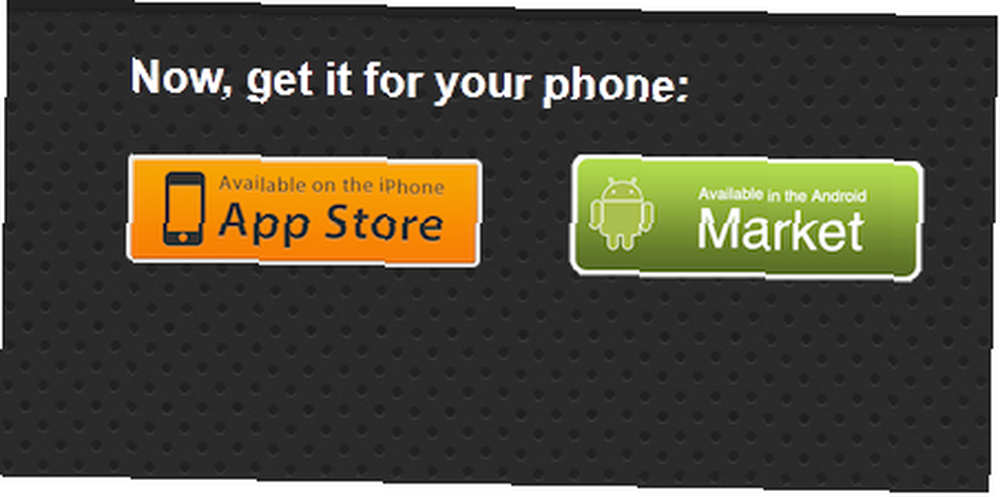
Установите Wanderplayer на рабочем столе, запустите приложение Wanderplayer на своем телефоне и посмотрите, как они волшебным образом находят друг друга. Как только это произойдет, значок Wanderplayer на рабочем столе станет желтым, и появится сообщение. Обратите внимание, что для этого компьютер и телефон должны быть подключены к одной сети Wi-Fi. Так как Wanderplayer предназначен для домашнего использования, это не должно быть проблемой.
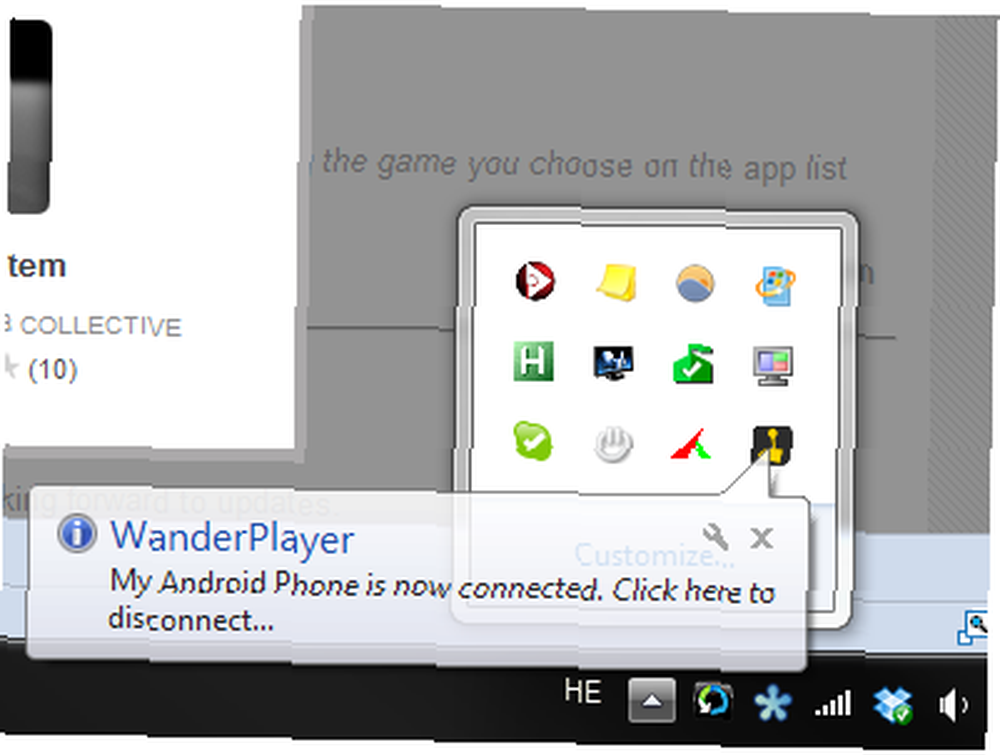
Если тебе не нравится “Мой телефон Android” как имя вашего телефона, вы можете изменить его через настройки в мобильном приложении. Теперь вы настроены и можете начать играть в некоторые игры..
Играем в игры с Wanderplayer
Когда вы впервые запустите Wanderplayer на своем телефоне, появится краткое и дружественное учебное пособие, описывающее в 3 шага, как играть в игры с помощью приложения. Вам также нужно будет ввести свой адрес электронной почты, который будет использоваться для облегчения процесса обратной связи (помните, что он все еще находится в бета-версии).
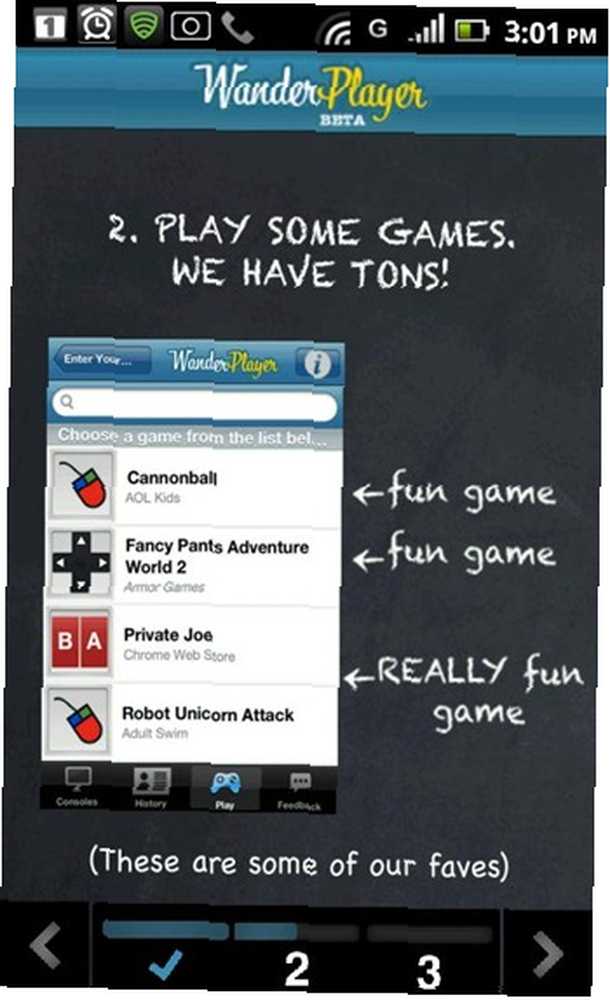
Пройдя урок, вы готовы к реальным действиям. Само приложение включает в себя 4 разные вкладки: My Stuff, Play, Feedback и More. Давайте начнем с самого важного - игры. Здесь вы можете просмотреть список 30 игр, доступных в настоящее время на Wanderplayer. Это что-то вроде игры в угадайку, так как нет описания для любой из игр, но большинство названий говорят сами за себя, и вы можете получить больше информации от игровых значков, которые описывают элементы управления.
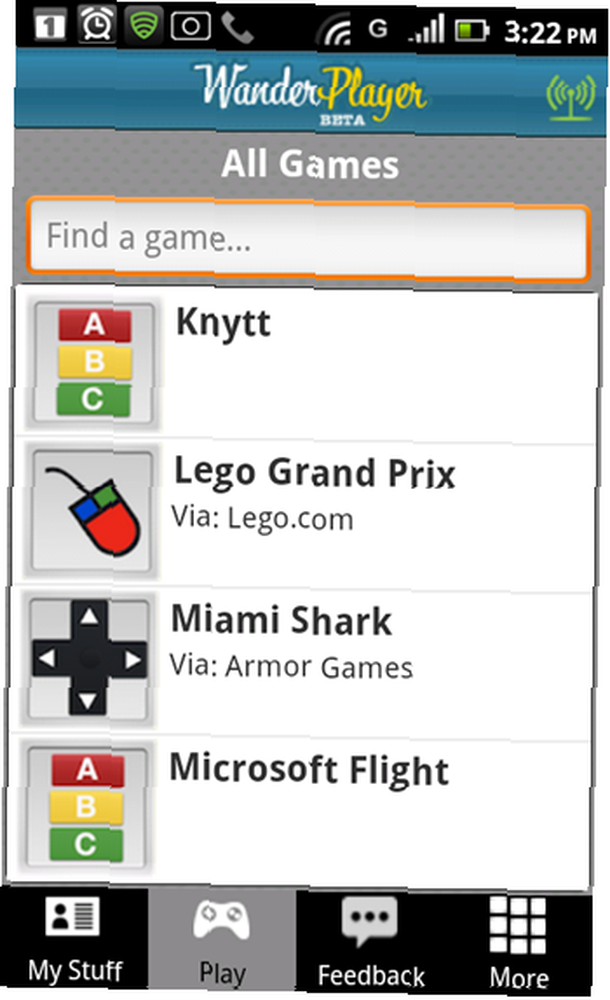
Если в этот момент вы нажимаете на игру, а приложение говорит вам установить настольную версию Wanderplayer, не расстраивайтесь. Повторите попытку или перейдите в другую область приложения и вернитесь. Затем он должен работать без помех. Допустим, вы решили сыграть в Гран-при Лего. Как только вы нажмете игру на мобильном устройстве, на вашем рабочем столе появится сообщение, и вскоре после этого будет запущена игра..
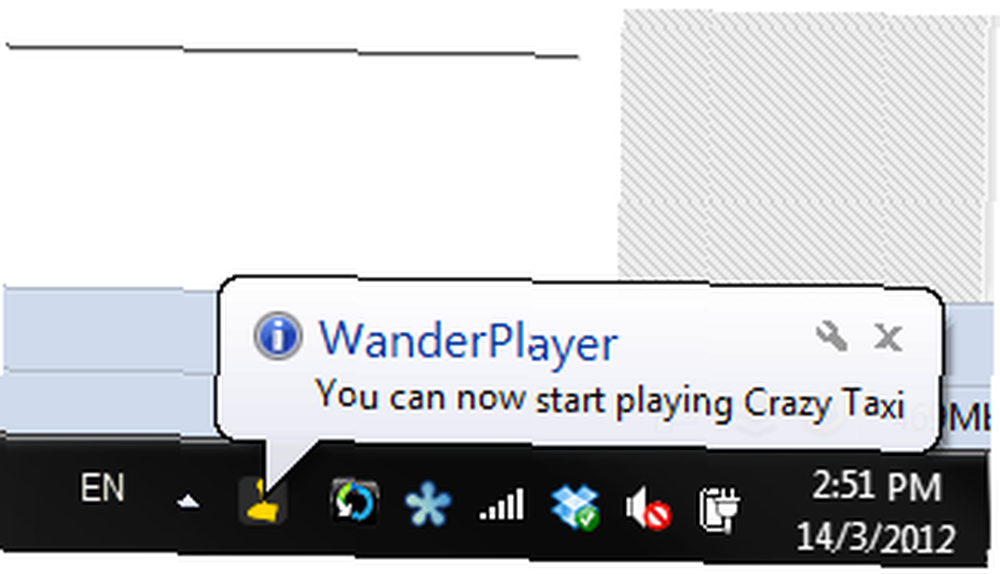
Экран телефона теперь превратится в правильный контроллер для игры. Каждая игра получает свой контроллер. Для Lego Grand Prix вы получите этот контроллер:
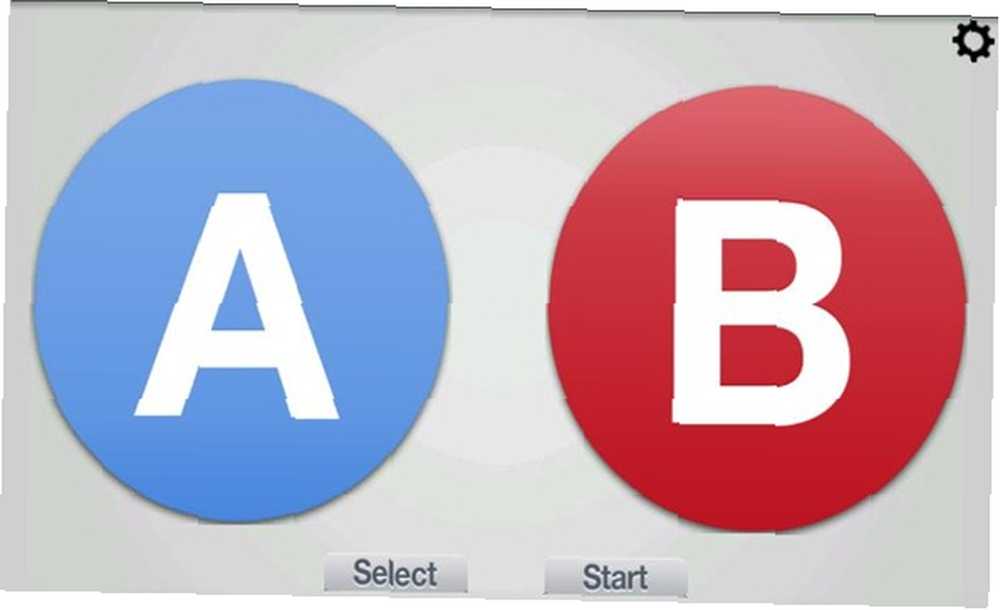
Но есть все виды различных доступных контроллеров. Некоторые - просто коврик для мыши, некоторые - просто кнопки, а некоторые имеют джойстик и кнопки.

Как только игра запущена и у вас в руках контроллер, вы можете начать играть так, как если бы вы держали настоящий джойстик. Контроллер на удивление отзывчивый, и никаких сбоев приема вообще нет. К этому нужно привыкнуть, и вы можете снова и снова умирать в первые несколько попыток.

Если сначала вы столкнетесь со странными шумами, исходящими от где-то когда вы нажимаете кнопки на контроллере, не пытайтесь отключить звук на вашем рабочем столе (я сделал!). Вы можете отключить эти шумы через настройки мобильного приложения (отключить звуковую обратную связь). Здесь вы также можете изменить имя устройства и отключить фоновые операции.
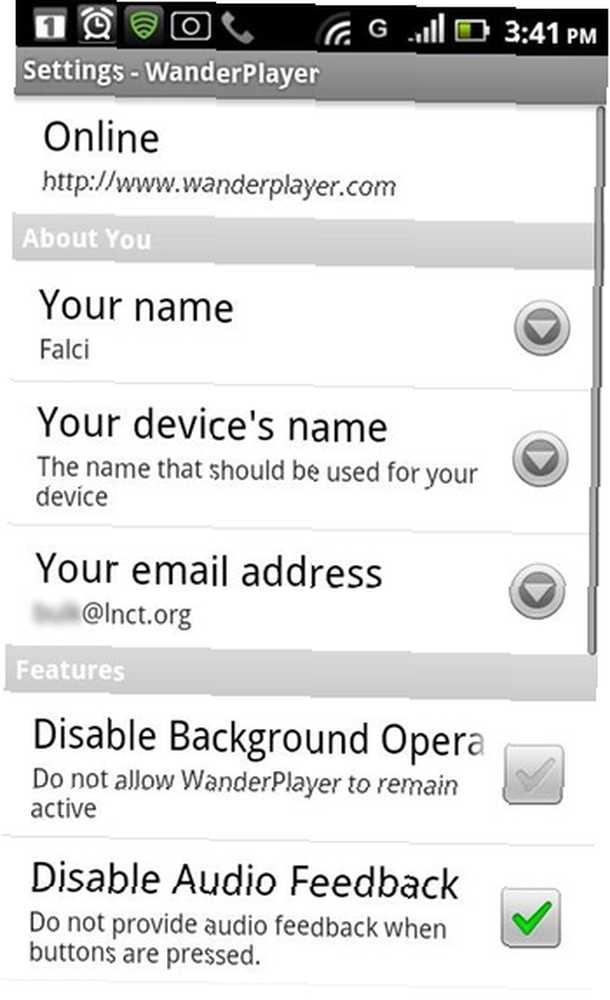
Откуда бета-статус??
Как уже упоминалось выше, Wanderplayer все еще находится в бета-версии, и по пути вы можете столкнуться с некоторыми ошибками. Для меня это была почти плавная езда, за исключением того, что некоторые игры просто не запускались. Я выбрал их через мобильное приложение, на моем компьютере появилось всплывающее окно, и все. Однако большинство игр, которые я пробовал, работали без проблем..
Если вы столкнулись с проблемой, вопросом или даже хотите дать разработчикам комплименты, процесс обратной связи довольно прост. Все, что вам нужно сделать, это нажать вкладку «Обратная связь» в мобильном приложении и выбрать, какую из этих четырех функций вы хотите отправить..
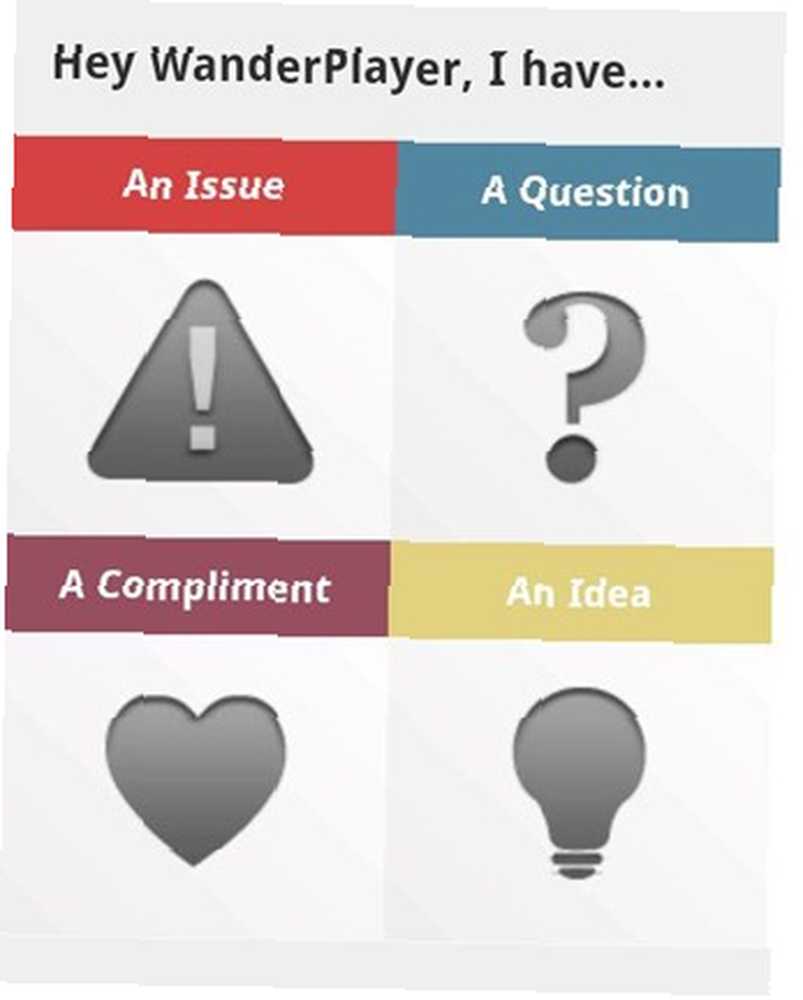
Затем приложение проведет вас через процесс обратной связи, где вы сможете сообщить о найденной ошибке..
Ищете больше способов использовать ваш смартфон в качестве пульта дистанционного управления? Проверять, выписываться:
- 7 лучших бесплатных приложений для дистанционного управления для iPhone
- Gmote 2.0 - использование телефона Android в качестве пульта дистанционного управления медиацентром
- Любить музыку? Узнайте, как управлять Grooveshark из любого места с помощью любого устройства [Chrome]
Что вы думаете о Wanderplayer? Знаешь больше способов использовать свой телефон в качестве игрового контроллера? Поделитесь ими в комментариях.











